
Последна актуализация на
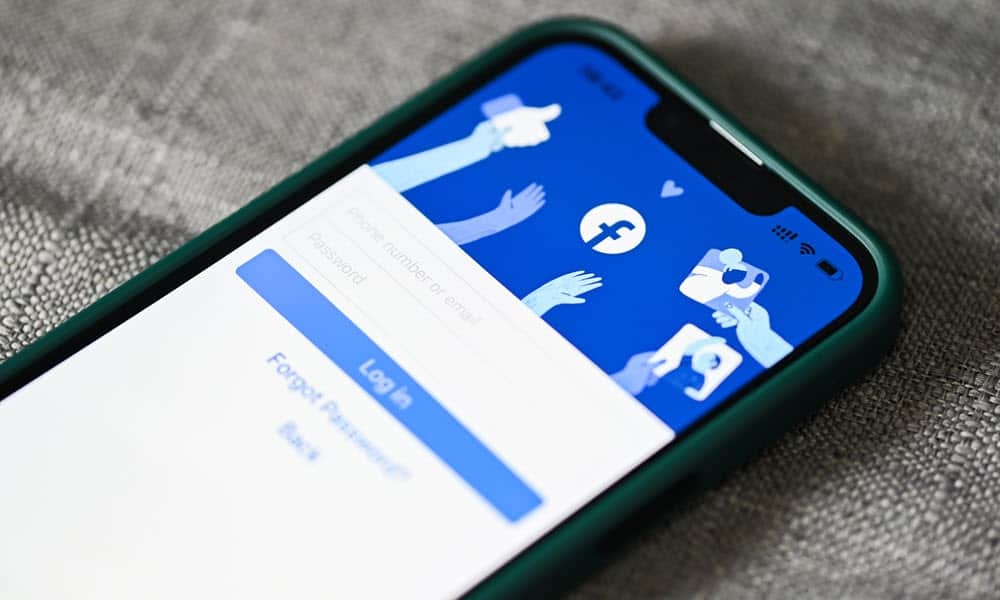
Тревожите се за поверителността си във Facebook? Изтриването на вашия акаунт е лесен процес. Научете как да деактивирате или изтриете акаунта си във Facebook тук.
Уморени ли сте от Facebook и искате да се отървете от акаунта си и всичките си данни? Изтриването на вашия Facebook акаунт е сериозно решение. Може да сте загрижени за поверителността си или да искате да си починете от социалните медии.
След като изтриете завинаги акаунта си във Facebook, няма да имате достъп до него отново. Освен това ще загубите всичките си публикации, снимки, видеоклипове, приятели и всичко останало, свързано с вашия акаунт. Можете обаче също да изберете да деактивирате акаунта си, като го скриете от изглед, но ви позволява да го възстановите след това.
Ако сте решили да изтриете акаунта си във Facebook, можете да го направите с вашия компютър, Mac или мобилно устройство. Ще обясним как по-долу.
Деактивиране срещу. Изтриване на вашия Facebook акаунт
Преди да изтриете акаунта си във Facebook, трябва да знаете, че има и друга опция:
Когато деактивирате акаунта си във Facebook:
- Вашият профил ще бъде скрит от други хора във Facebook.
- Вашето име и снимка ще бъдат премахнати от повечето неща, които сте споделили.
- Все още можете да използвате Messenger и други приложения, като използвате данните си за вход във Facebook.
- Можете да активирате отново акаунта си по всяко време, като влезете отново.
Ако обаче решите да изтриете акаунта си във Facebook:
- Вашият профил и всички ваши данни ще бъдат изтрити завинаги от Facebook.
- Няма да можете да използвате Messenger или други приложения, които използват данните ви за вход във Facebook.
- Не можете да възстановите никаква информация, която е била във вашия акаунт.
- Може да отнеме до 90 дни за Facebook да изтрие всичко.
- Ти имаш 30 дни за да отмените заявката си за изтриване, ако промените решението си.
Как да изтриете акаунта си във Facebook на компютър или Mac
Ако използвате компютър, като например лаптоп или настолен компютър, можете да изтриете акаунта си във Facebook чрез уебсайта на Facebook.
За да изтриете вашия Facebook акаунт на вашия компютър или Mac:
- Отвори уебсайт във Facebook и влезте в акаунта си.
- Кликнете върху икона със стрелка в горния десен ъгъл.
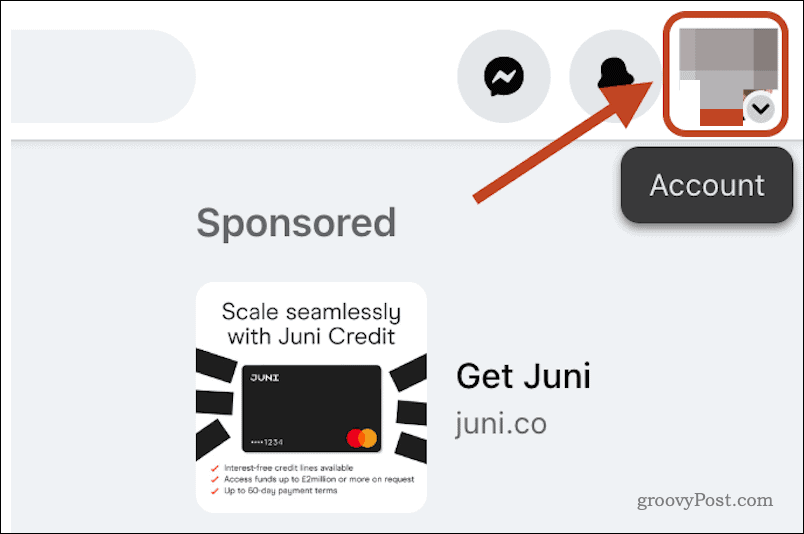
- Отидете на Настройки и поверителност > Настройки.
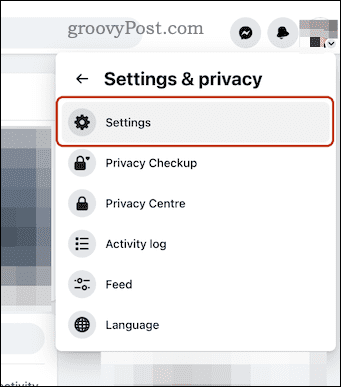
- В настройките на Facebook щракнете върху Център за сметки.

- След това отидете на Лични данни > Собственост и контрол върху акаунта > Деактивиране или изтриване.
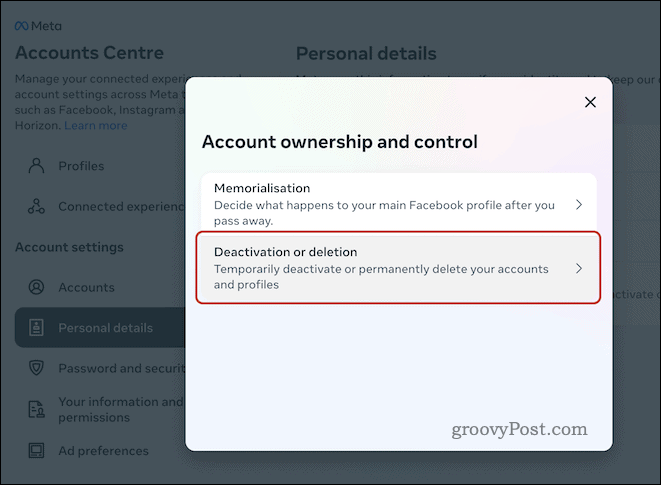
- За да деактивирате акаунта си, изберете акаунта си, след което щракнете Деактивирай профила и следвайте инструкциите на екрана.
- В противен случай щракнете Изтриване на акаунт и след това щракнете продължи.
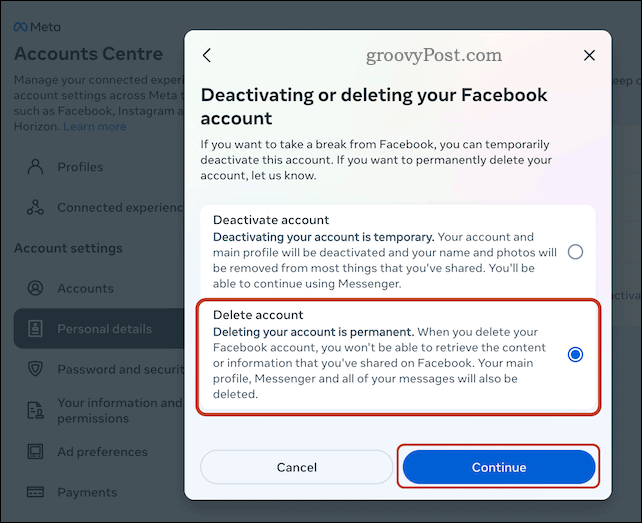
- Ако бъдете подканени, въведете паролата си и завършете всички проверки за сигурност на екрана.
- Изберете причина за изтриване на вашия акаунт (по избор) и щракнете продължи.
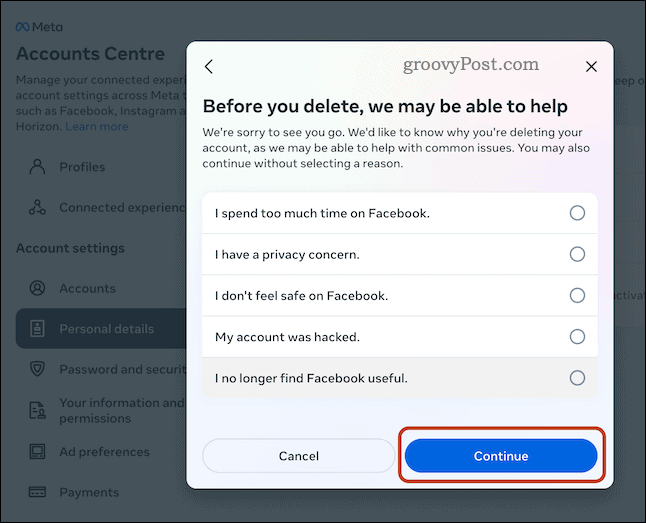
- Следвайте всички допълнителни инструкции на екрана.
След като потвърдите избора си, вашият акаунт ще бъде насрочен за изтриване. Ще имате 30 дни, за да промените решението си, преди акаунтът ви да бъде премахнат за постоянно.
Как да изтриете акаунта си във Facebook на мобилен телефон
Ако използвате Facebook на вашето устройство с Android, iPhone или iPad, можете да изтриете акаунта си с помощта на мобилното приложение.
За да изтриете Facebook с помощта на мобилното приложение:
- Отворете приложението Facebook на вашето устройство.
- Изберете меню икона (три хоризонтални линии).
- Превъртете надолу и докоснете Настройки и поверителност > Настройки.
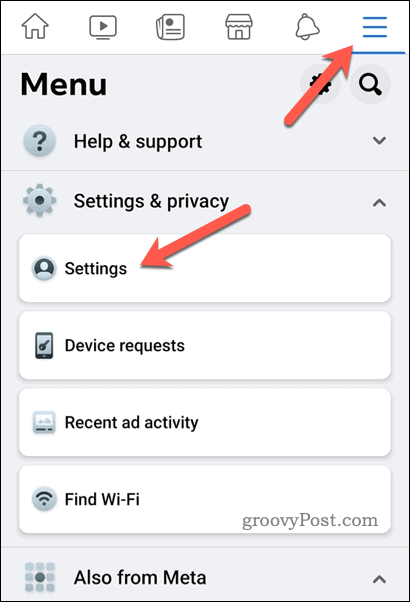
- Докоснете СметкиЦентър опция.
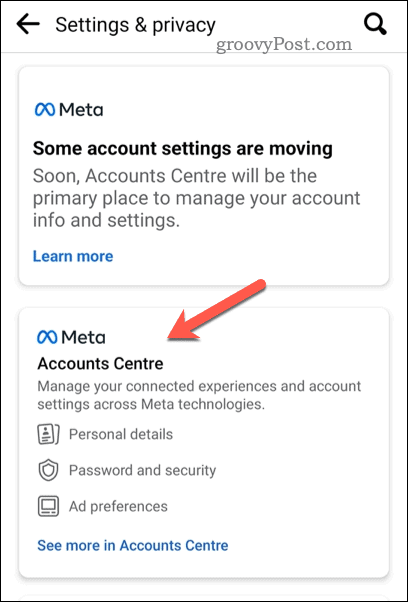
- В Център за сметки, докоснете Лични данни > Собственост на акаунта и контрол > Деактивиране или изтриване.
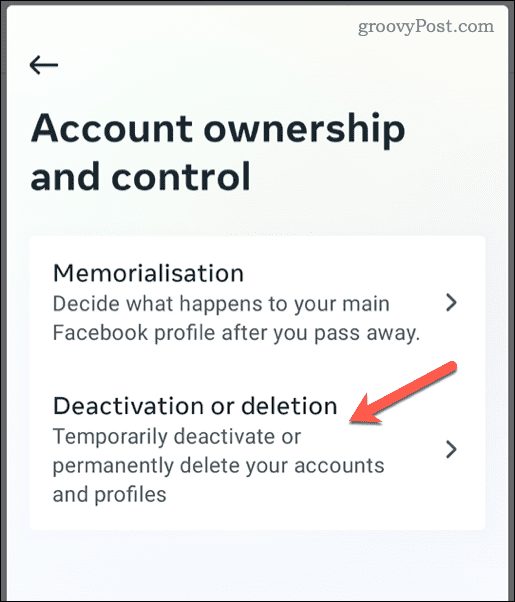
- Ако предпочитате временно да деактивирате акаунта си, докоснете Деактивирай профила и следвайте инструкциите на екрана.
- В противен случай докоснете Изтриване на акаунт и след това докоснете продължи.
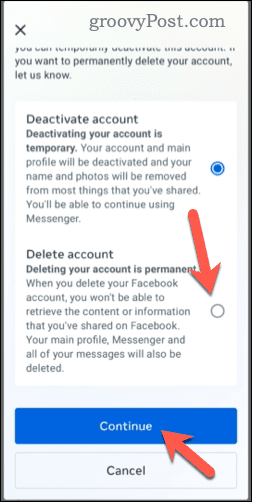
- Ако бъдете подканени, въведете паролата си и завършете проверката за сигурност.
- Изберете причина за изтриване на вашия акаунт (по избор) и докоснете продължи.
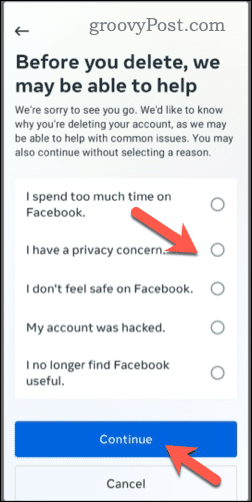
- Следвайте всички допълнителни инструкции на екрана.
В този момент вашият акаунт е планиран за изтриване. Ще можете да възстановите акаунта си в рамките на 30 дни, но след това ще загубите достъп за постоянно.
Как да отмените заявката си за изтриване във Facebook
Ако не искате да изтриете акаунта си във Facebook, можете да отмените заявката си за изтриване в рамките на 30 дни.
За да направите това, влезте отново във вашия Facebook акаунт в рамките на 30 дни след изтриването му, като използвате мобилното приложение или уебсайта, след което щракнете върху Отказ от изтриването. След това ще можете да възстановите своя профил и данни до начина, по който са били преди.
По-добра поверителност във Facebook
Изтриването на вашия Facebook акаунт е голяма стъпка, но може да бъде и освобождаващо. Изтриването на вашия акаунт ще ви помогне да се освободите от разсейване, проблеми с поверителността или социален натиск.
Уверете се обаче, че наистина искате това и че сте архивирали всички важни данни, които не искате да загубите. Ако не сте сигурни, винаги можете да деактивирате акаунта си и да си дадете възможност да промените решението си.
Ако деактивирате акаунта си във Facebook, винаги можете поддържайте активно приложението Facebook Messenger за да поддържате връзка с приятелите и семейството си.
Как да намерите своя продуктов ключ за Windows 11
Ако трябва да прехвърлите своя продуктов ключ за Windows 11 или просто ви трябва, за да направите чиста инсталация на операционната система,...
